Als je twee speakers hebt, hoor je bepaalde geluiden op de ene en de rest van de geluiden op de andere. Dus als een speaker niet meer werkt, zullen er geluiden zijn die je niet zult horen. Als u niets wilt missen, moet u de Mono-audio inschakelen in Windows 11. Het proces is eenvoudig en er zijn verschillende opties waaruit u kunt kiezen om het in of uit te schakelen.
Mono-audio inschakelen op Windows 11
Optie 1
Een manier om toegang te krijgen tot de optie Mono-audio is via de app Instellingen.
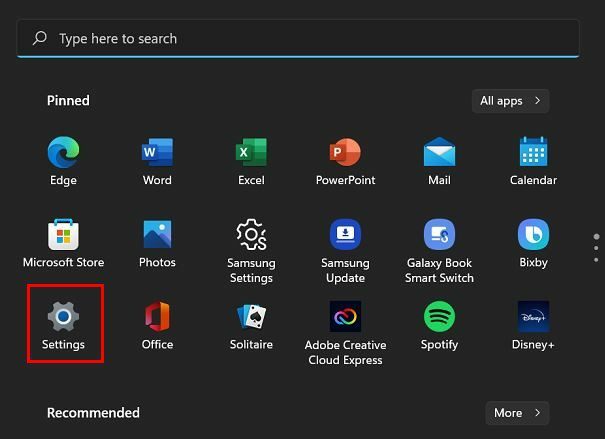
Open Instellingen door op de Windows-startknop te klikken en naar te gaan Systeem, gevolgd door de Geluid keuze.
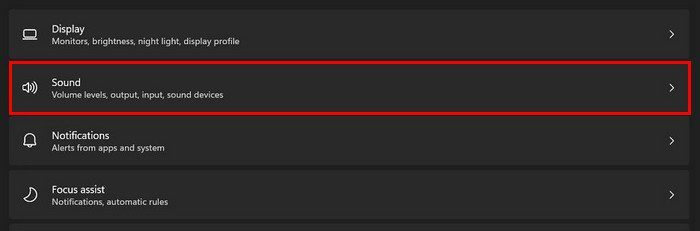
Zodra u zich in Geluid bevindt, zoekt u naar de optie Mono-audio en schakelt u deze in. Als je ooit van gedachten verandert, volg je deze stappen om het weer uit te schakelen.
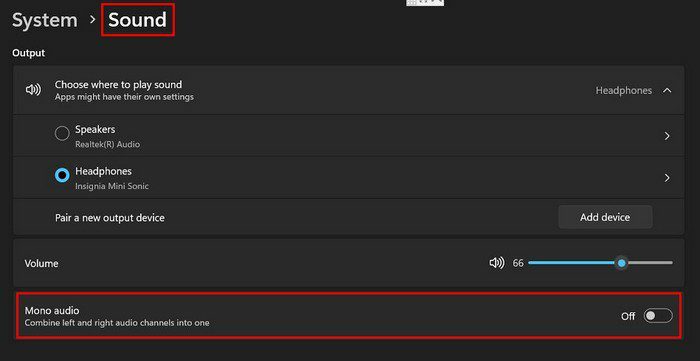
Optie 2
U kunt deze optie ook openen via Toegankelijkheid. Open Instellingen zoals u normaal zou doen, maar klik deze keer op de optie Toegankelijkheid.
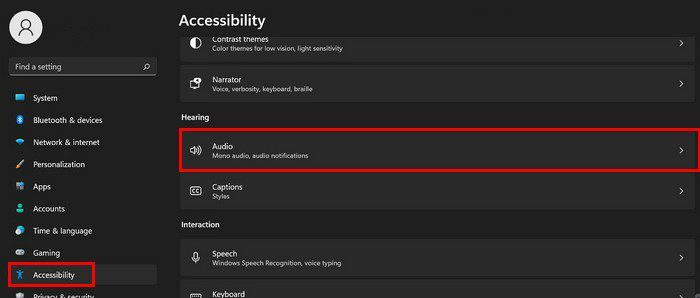
Klik in het gedeelte Gehoor op de optie Audio en u zou de optie Mono-audio moeten kunnen zien. Zet hem gewoon aan en je bent klaar om te gaan. Dit zijn twee manieren waarop u toegang kunt krijgen tot de optie Mono-audio op uw Windows 11-computer. Als je het ooit wilt uitschakelen, volg dan de genoemde stappen, zelfs als er staat dat het is om ze in te schakelen, omdat je ze alleen maar hoeft uit te schakelen. Dezelfde stappen zijn van toepassing.
Conclusie
U mist geen enkel geluid door de audio-opties op uw Windows 11-computer te wijzigen. U hebt toegang tot de optie Mono-audio via de optie Systeem of Toegankelijkheid. Voor het geval je problemen hebt met de ene optie, kun je altijd de andere proberen. Voor welke keuze denk je dat je gaat gaan? Deel uw mening in de opmerkingen hieronder en vergeet niet het artikel met anderen op sociale media te delen.